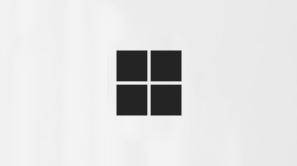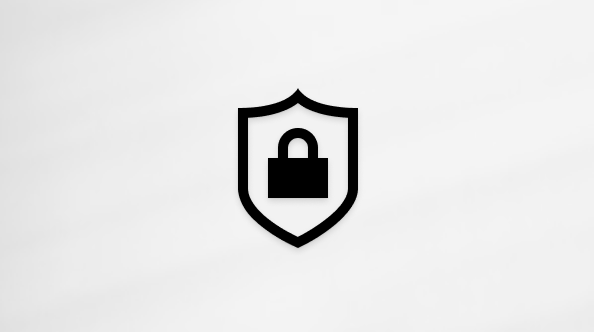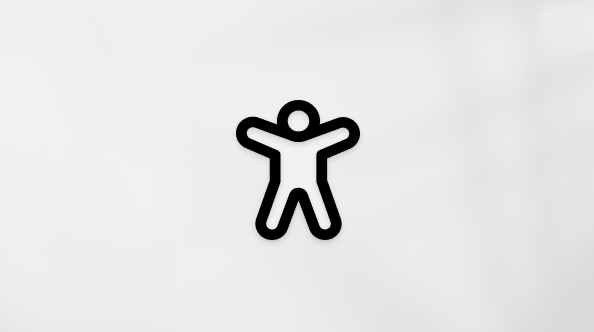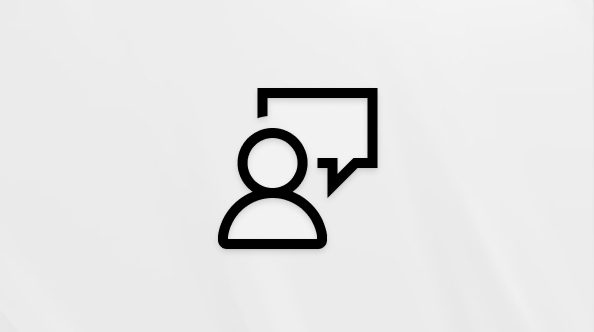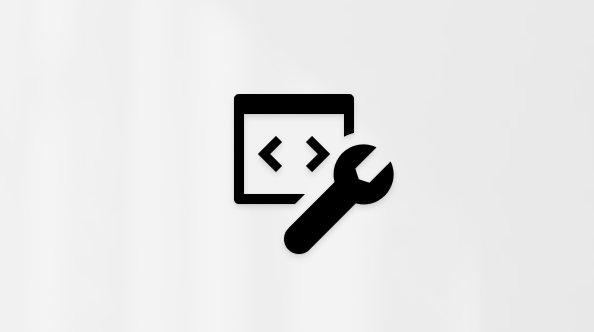Многие пользователи считают, что использование внешней клавиатуры с сочетаниями клавиш дляOneDrive для работы и учебы помогает им работать более эффективно. Для пользователей с ограниченными возможностями мобильности или зрения сочетания клавиш могут быть проще, чем использование сенсорного экрана, и являются важной альтернативой использованию мыши.
Примечания:
-
Сочетания клавиш в этой статье соответствуют принятой в США раскладке клавиатуры. Сочетания клавиш для других раскладок клавиатуры могут отличаться от приведенных здесь.
-
Знак "плюс" (+) в сочетании клавиш означает, что одновременно необходимо нажать несколько клавиш.
-
Знак запятой (,) в сочетании клавиш означает, что необходимо нажимать несколько клавиш по порядку.
В этой статье описываются сочетания клавиш, функциональные клавиши и некоторые другие распространенные сочетания клавиш в OneDrive для работы и учебы для Windows.
Примечание: Чтобы быстро найти сочетание клавиш в этой статье, воспользуйтесь поиском. Нажмите CTRL+F, а затем введите слова поиска.
В этом разделе
Часто используемые сочетания клавиш
|
Действие |
Клавиши |
|---|---|
|
Переименуйте выбранный элемент. |
F2 |
|
Удалите выбранные элементы. |
Удалить |
|
Закройте текущее всплывающее окно или элемент. |
ESC |
|
Скачайте выбранный элемент. |
CTRL+S |
|
Предоставление общего доступа к выбранному файлу или папке. |
Сб |
|
Откройте контекстное меню для выбранного элемента. |
SHIFT+F10 или клавиша меню Windows |
Выделение или удаление элементов
|
Действие |
Клавиши |
|---|---|
|
Выберите смежный элемент. |
Клавиши со стрелками |
|
Выделите все элементы, если фокус находится в сетке содержимого. |
CTRL+A |
|
Отмените выбор элементов, если фокус находится в сетке содержимого. |
CTRL+D |
|
Очистите все или перейдите к предыдущей папке. |
ESC |
|
Выберите файл или папку в сетке содержимого или снимите выделенный фрагмент. |
ПРОБЕЛ |
Отображение сведений
|
Действие |
Клавиши |
|---|---|
|
Обновите окно. |
F5 |
|
Переключение между представлением Список и Эскизы сетки содержимого. |
V |
|
В представлении Список сетки содержимого получите сведения о выбранном файле. |
Клавиша СТРЕЛКА ВВЕРХ или СТРЕЛКА ВНИЗ |
|
Отображение сочетаний клавиш. |
? |
|
Переключение области сведений. |
I |
Управление файлами и папками
|
Действие |
Клавиши |
|---|---|
|
Откройте или скачайте элемент. |
ВВОД |
|
Скачайте выбранный элемент. |
CTRL+S |
|
Переименуйте выбранный файл или папку. |
F2 |
|
Предоставление общего доступа к выбранному файлу или папке. |
Сб |
|
Удалите выбранные файлы или папки. |
Удалить |
См. также
Поддержка средства чтения с экрана для OneDrive
Справка OneDrive для работы и учебы
Основные задачи с помощью средства чтения с экрана с OneDrive для работы или учебы
В этой статье описаны сочетания клавиш в OneDrive для работы и учебы для Интернета.
Примечание: Чтобы быстро найти сочетание клавиш в этой статье, воспользуйтесь поиском. Нажмите CTRL+F, а затем введите слова поиска.
В этом разделе
Часто используемые сочетания клавиш
Примечание: Если Office Web Apps Server не установлен, вместо меню Создать появится значок папки.
|
Действие |
Клавиши |
|---|---|
|
Отображение сочетаний клавиш. |
? |
|
Выделите все элементы, когда фокус находится в сетке содержимого. |
CTRL+A |
|
Отмените выбор элементов, если фокус находится в сетке содержимого. |
CTRL+D |
|
Очистите все или перейдите к предыдущей папке. |
ESC |
|
Выберите соседний элемент. |
Клавиши со стрелками |
|
Переключение выбора для текущего элемента. |
ПРОБЕЛ |
|
Открытие выделенного элемента. |
ВВОД |
|
Откройте документ с веб-сайта. |
CTRL+O, введите, вставьте или выберите URL-адрес, а затем — ВВОД. |
|
Скачайте выбранный элемент. |
SHIFT+F10 или клавиша меню Windows, клавиша СТРЕЛКА ВНИЗ или КЛАВИША TAB, пока не дойдете до параметра Скачать , а затем — ВВОД. |
|
Удаление выделенного элемента. |
Удалить |
|
Предоставление общего доступа к выбранной папке или файлу. |
Сб |
|
Переименуйте выбранный файл. |
F2 |
|
Обновите окно. |
F5 |
|
Переключение области сведений. |
I |
См. также
Справка по OneDrive & обучения
Поддержка средства чтения с экрана для OneDrive
Основные задачи с помощью средства чтения с экрана с OneDrive для работы или учебы
Техническая поддержка пользователей с ограниченными возможностями
Корпорация Майкрософт стремится к тому, чтобы все наши клиенты получали наилучшие продукты и обслуживание. Если у вас ограниченные возможности или вас интересуют вопросы, связанные со специальными возможностями, обратитесь в службу Microsoft Disability Answer Desk для получения технической поддержки. Специалисты Microsoft Disability Answer Desk знакомы со многими популярными специальными возможностями и могут оказывать поддержку на английском, испанском, французском языках, а также на американском жестовом языке. Перейдите на сайт Microsoft Disability Answer Desk, чтобы узнать контактные сведения для вашего региона.
Если вы представитель государственного учреждения или коммерческой организации, обратитесь в службу Disability Answer Desk для предприятий.